Добавление и настройка приложения Wix FAQ
5 мин.
Добавьте приложение Wix FAQ на свой сайт и создайте страницы часто задаваемых вопросов, чтобы дать вашим посетителям быстрые ответы на распространенные вопросы о ваших товарах или услугах.
После добавления, настройте приложение в редакторе так, чтобы оно органично смотрелось на вашем сайте. Выберите из множества стилей макета FAQ, определитесь со шрифтами и цветом текста, а также создайте новые вопросы и категории.
Добавление приложения Wix FAQ на сайт
Вы можете добавить приложение Wix FAQ на свой сайт из магазина приложений Wix
Чтобы добавить приложение:
Редактор Wix
Редактор Studio
- Нажмите значок Добавить приложения
 в левой части редактора.
в левой части редактора. - Введите «приложение FAQ» в строке поиска.
- Нажмите Добавить на сайт.
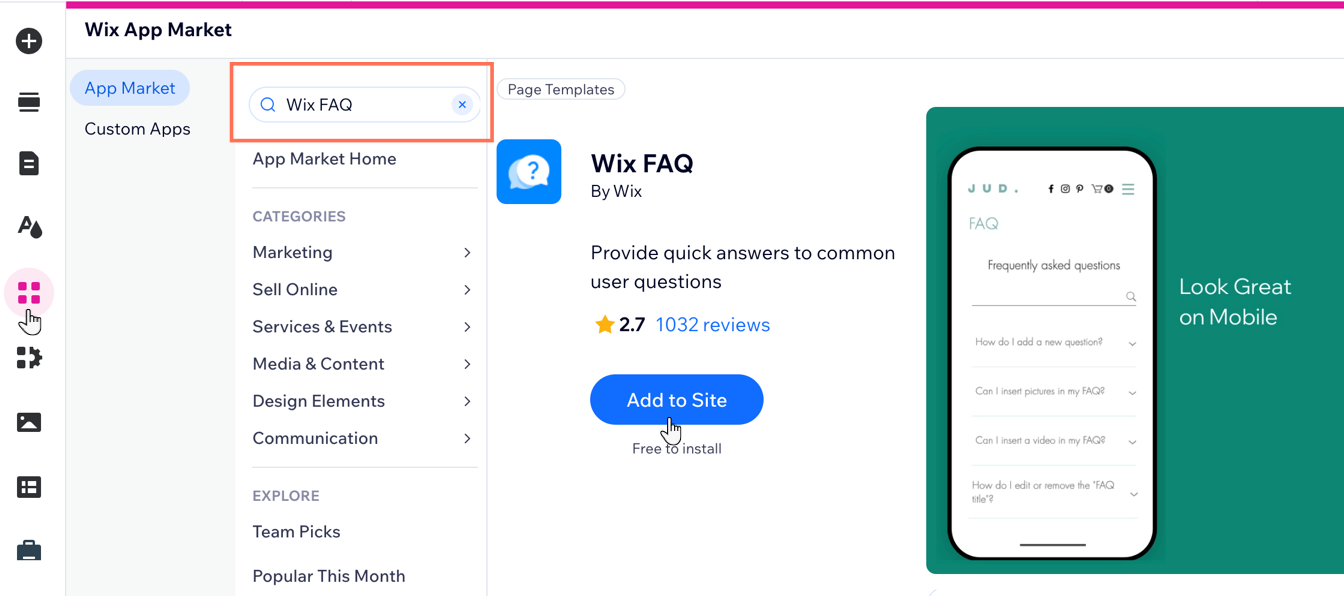
Совет:
Вы можете вырезать и вставить приложение, чтобы переместить его на другую страницу сайта.
Редактирование информации, отображаемой в приложении FAQ
Вы можете редактировать информацию, отображаемую в разделе часто задаваемых вопросов, на вкладке Показать в панели настроек приложения. Отредактируйте заголовок FAQ и текст строки поиска, выберите категории для отображения, а также, какие кнопки соцсетей будут отображаться.
Чтобы настроить отображаемую информацию:
- Нажмите на приложение в редакторе.
- Нажмите Настройка.
- Перейдите во вкладку Показать.
- Настройте заголовок часто задаваемых вопросов и строку поиска в разделе Заголовок и строка поиска.
- Показать заголовок: включите этот переключатель, чтобы отображать заголовок в разделе часто задаваемых вопросов.
- Что такое заголовок? Введите заголовок в текстовое поле.
- Показать панель поиска: включите этот переключатель, чтобы отобразить панель поиска в часто задаваемых вопросах.
- Текст в строке поиска: введите текст панели поиска по умолчанию в текстовое поле.
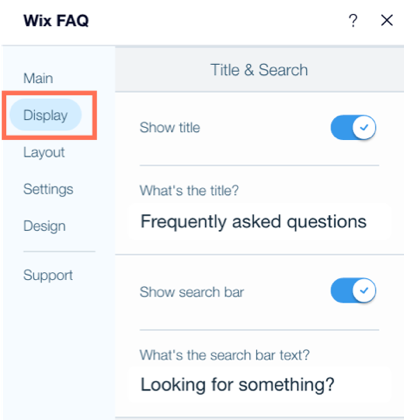
- Выберите, что вы хотите отобразить в разделах Часто задаваемые вопросы и Категории:
- Выберите, что вы хотите отобразить: выберите часто задаваемые вопросы с категориями или только часто задаваемые вопросы.
- Выберите частые вопросы, которые хотите отобразить: выберите категории, которые хотите показать.
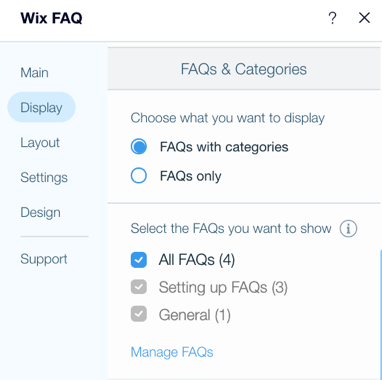
- В разделе Соцсети установите флажки рядом с параметрами общего доступа, которые вы хотите показывать.
Изменение макета FAQ
Настройте внешний вид приложения FAQ во вкладке Макет панели настроек приложения. Выберите макет, настройте высоту и интервал приложения, а также способ выравнивания заголовка.
Чтобы настроить макет:
- Нажмите на приложение в редакторе.
- Нажмите Настроить
- Перейдите во вкладку Макет.
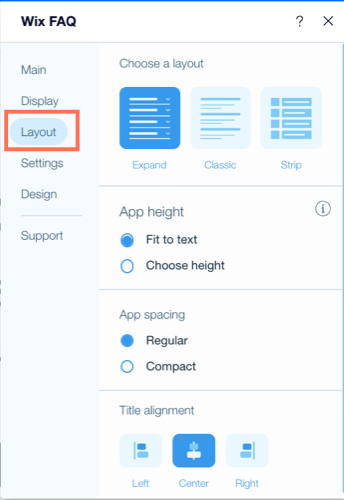
- Выберите макет Раскрытие, Классика или Полоска для часто задаваемых вопросов в разделе Выберите макет.
- В разделе Размер на компьютере выберите, настроить ли размер часто задаваемых вопросов в соответствии с текстом или вручную отрегулировать высоту.
- В разделе Отступы выберите Стандартный или Небольшой интервал для вопросов.
- Выберите выравнивание по левому краю, центру или правому краю в разделе Выравнивание заголовка.
Настройка параметров вопросов и ответов
Вы можете настроить параметры ответа и направление часто задаваемых вопросов на вкладке Настройка панели настроек приложения. Выберите, сколько ответов будет отображаться одновременно, и направление текста часто задаваемых вопросов.
Чтобы настроить параметры приложения
- Выберите приложение в редакторе.
- Нажмите Настроить
- Перейдите во вкладку Настройка.
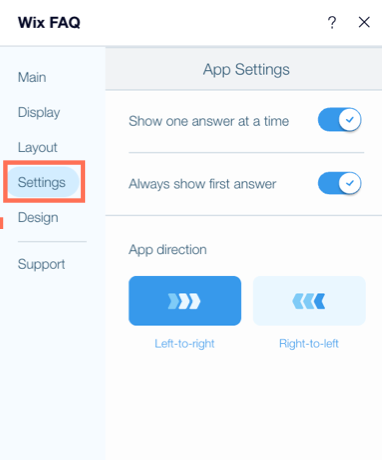
- Выберите, как будут выглядеть вопросы и ответы на сайте. Примечание: эти настройки недоступны для макета Классика.
- Активируйте переключатель Показывать по одному ответу, чтобы открыть только один ответ за раз. Если этот параметр отключен, посетители сайта могут открывать все ответы на часто задаваемые вопросы одновременно.
- Активируйте переключатель Показать первый ответ, чтобы автоматически открывать первый ответ, когда кто-то заходит на страницу часто задаваемых вопросов.
- Выберите направление слева направо или справа налево для текста часто задаваемых вопросов в разделе Направление приложения.
Настройка дизайна FAQ
Последний шаг - обновить дизайн FAQ, чтобы он соответствовал вашему сайту. Вы можете настроить цвет и стиль заголовков и заголовков часто задаваемых вопросов, цвет фона часто задаваемых вопросов, цвет ссылок, а также значков и разделителей.
Чтобы настроить дизайн FAQ:
- Нажмите на приложение в редакторе.
- Нажмите Настроить
- Перейдите во вкладку Дизайн.
- Настройте хедер и фон или вопросы и ответы:
Хедер и фон FAQ
Вопросы и ответы



